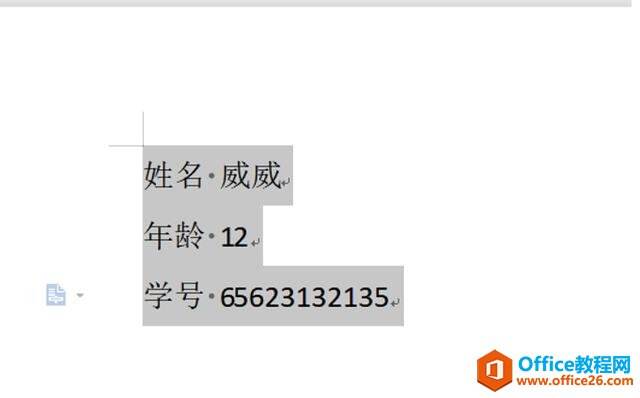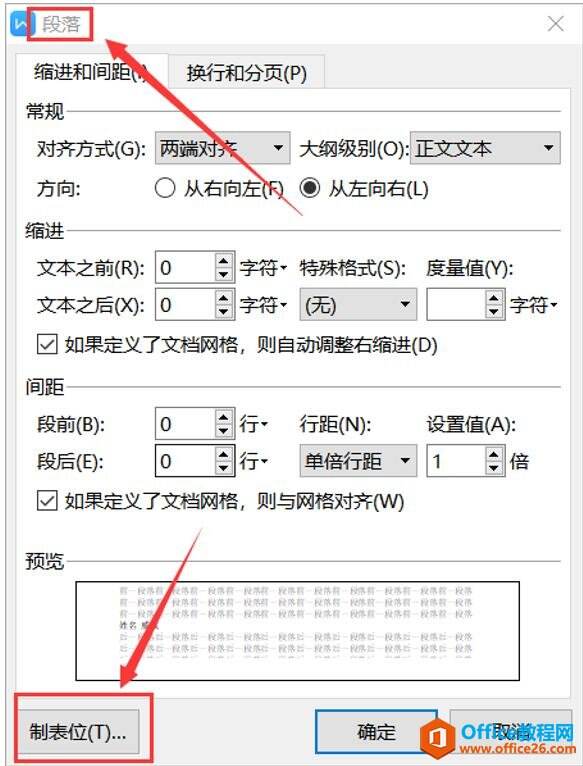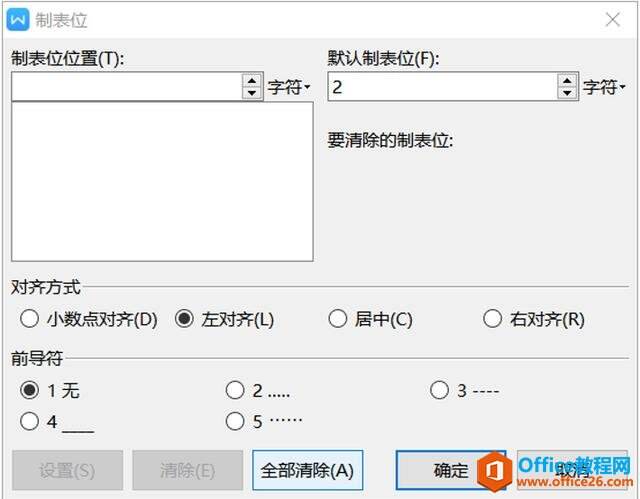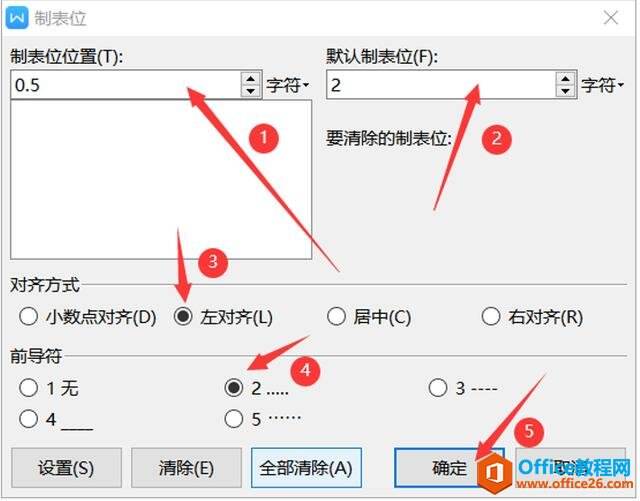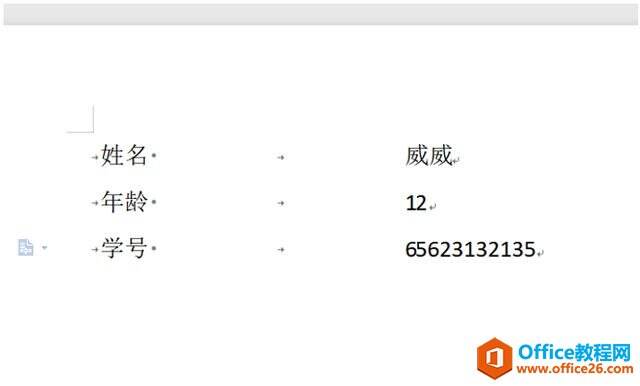WPS word中如何使用制表位
办公教程导读
收集整理了【WPS word中如何使用制表位】办公软件教程,小编现在分享给大家,供广大互联网技能从业者学习和参考。文章包含249字,纯文字阅读大概需要1分钟。
办公教程内容图文
然后我们鼠标右击,选择段落,这时候就出来一个段落的表格,在表格的下方就是我们需要的制表位:
点击制表位后,就弹出来制表位的窗口,如下图所示:
这时候我们就可以设置制表位了,如下图所示:
点击确定后,我们在每一个字或者词前边就可以使用制表位了,按一下键盘上的Tab键就可以了,具体如下图所示:
办公教程总结
以上是为您收集整理的【WPS word中如何使用制表位】办公软件教程的全部内容,希望文章能够帮你了解办公软件教程WPS word中如何使用制表位。
如果觉得办公软件教程内容还不错,欢迎将网站推荐给好友。